- 1osg::Node osg::Group osg::Switch osg::MatrixTransform类接口说明_osg的group无法再套入transformer
- 2ChatGPT PLUS 团队版 和 ChatGPT PLUS 比较_gptplus团队版更便宜么
- 3机器学习导论:概念、分类与应用场景
- 4【BIM+GIS】Supermap加载实景三维倾斜摄影模型_supermap打开osgb
- 5STM32固件库点亮LED灯_include“led.h”找不到库
- 64、Yarn资源隔离_yarn 申请资源不被控制
- 7咱们程序员,能吵吵就别动手!现在靠说就可以编程,支持Java、Python等10种语言|免费...
- 8【Fitten Code】“吊打“Github Copilot的国内免费代码辅助插件
- 9推荐一款开源项目:SD-WebUI-ControlNet - 简单、高效的Web界面控制网络工具
- 10感知机与BP算法_bp神经网络与多层感知机制的关系
微服务(基础篇-003-Nacos安装)
赞
踩
目录
备注:此文档仅为学习回顾,方便查询所写。
1.Windows安装
开发阶段采用单机安装即可。
1.1.下载安装包
在Nacos的GitHub页面,提供有下载链接,可以下载编译好的Nacos服务端或者源代码:
如图:

本课程采用1.4.1.版本的Nacos,课前资料已经准备了安装包:
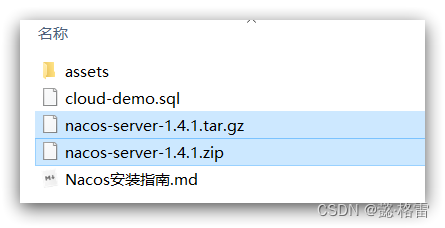
windows版本使用nacos-server-1.4.1.zip包即可。
1.2.解压
将这个包解压到任意非中文目录下,如图:
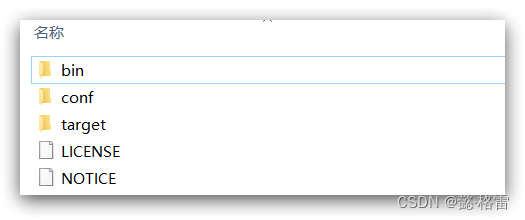
目录说明:
-
bin:启动脚本
-
conf:配置文件
1.3.端口配置
Nacos的默认端口是8848,如果你电脑上的其它进程占用了8848端口,请先尝试关闭该进程。
如果无法关闭占用8848端口的进程,也可以进入nacos的conf目录,修改配置文件中的端口:
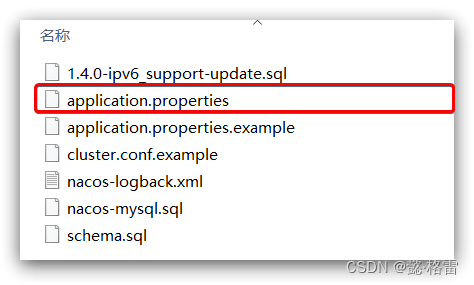
修改其中的内容:
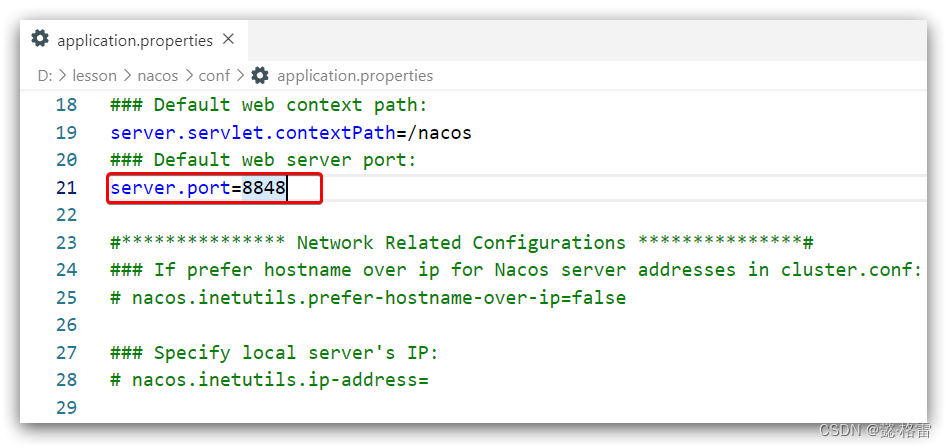
1.4.启动
启动非常简单,进入bin目录,结构如下:

然后执行命令即可:
-
windows命令:
startup.cmd -m standalone
执行后的效果如图:
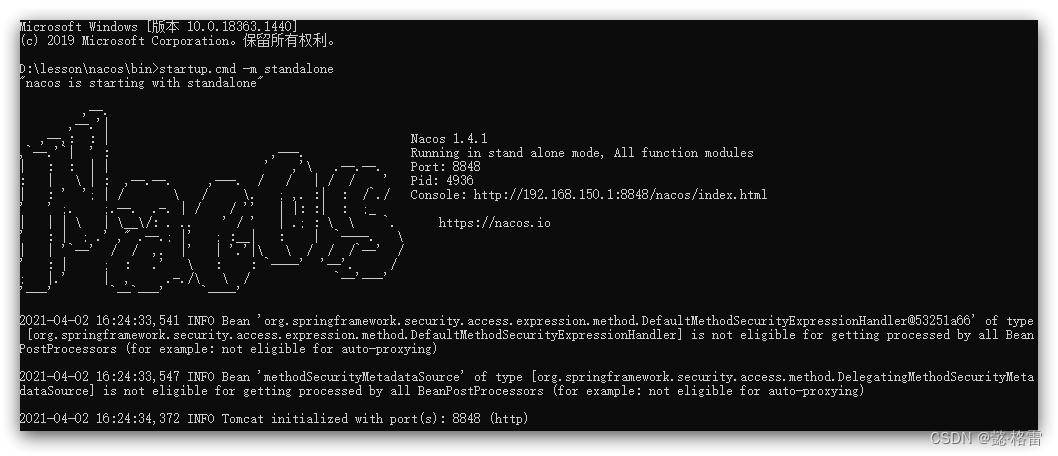
1.5.访问
在浏览器输入地址:http://127.0.0.1:8848/nacos即可:

默认的账号和密码都是nacos,进入后:
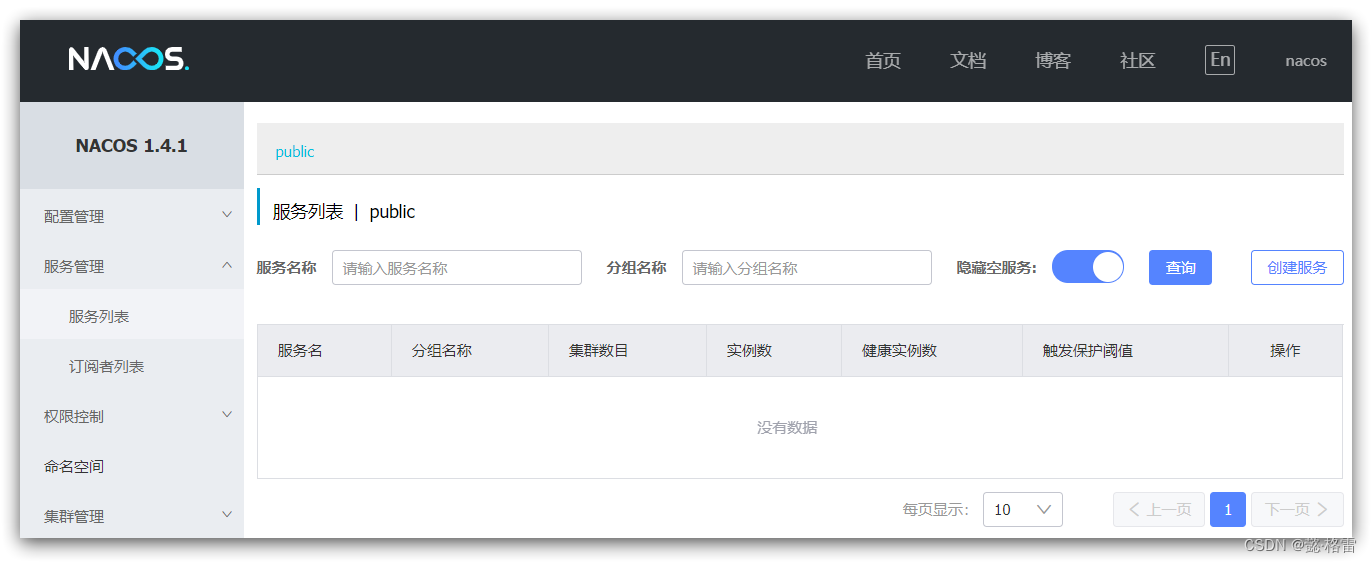
2.Linux安装
Linux或者Mac安装方式与Windows类似。
2.1.安装JDK
Nacos依赖于JDK运行,索引Linux上也需要安装JDK才行。
上传jdk安装包:

上传到某个目录,例如:/usr/local/
然后解压缩:
tar -xvf jdk-8u144-linux-x64.tar.gz
然后重命名为java
配置环境变量:
export JAVA_HOME=/usr/local/java
export PATH=$PATH:$JAVA_HOME/bin
设置环境变量:
source /etc/profile
2.2.上传安装包
如图:

也可以直接使用课前资料中的tar.gz:

上传到Linux服务器的某个目录,例如/usr/local/src目录下:
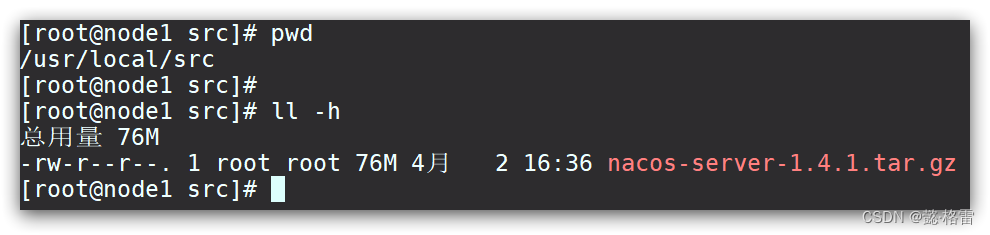
2.3.解压
命令解压缩安装包:
tar -xvf nacos-server-1.4.1.tar.gz
然后删除安装包:
rm -rf nacos-server-1.4.1.tar.gz
目录中最终样式:

目录内部:

2.4.端口配置
与windows中类似
2.5.启动
在nacos/bin目录中,输入命令启动Nacos:
sh startup.sh -m standalone
3.Nacos的依赖
父工程:
<dependency> <groupId>com.alibaba.cloud</groupId> <artifactId>spring-cloud-alibaba-dependencies</artifactId> <version>2.2.5.RELEASE</version> <type>pom</type> <scope>import</scope> </dependency>
客户端:
<!-- nacos客户端依赖包 --> <dependency> <groupId>com.alibaba.cloud</groupId> <artifactId>spring-cloud-starter-alibaba-nacos-discovery</artifactId> </dependency>


